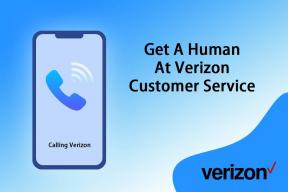كيفية استخدام رمز حقل SEQ لترقيم مستند Word
منوعات / / July 14, 2023
في Microsoft Word ، يمكن أن تكون ميزة التعداد النقطي والرقمي تستخدم لمحاذاة وترقيم النص في المستند. ومع ذلك ، فمن الأفضل استخدامه في المستندات ذات الترقيم التقليدي أو البسيط. إذا كانت لديك قائمة بسيطة داخل المستند الخاص بك والتي ستعمل بها a ، أو b ، أو c ، أو 1،2،3 ، فستكون ميزة التعداد النقطي والرقمي في Word مناسبة لك. يمكن لـ Word تحديثها تلقائيًا وتحويلها إلى قائمة متعددة المستويات.

ومع ذلك ، إذا كنت تعمل بترقيم غير تقليدي مشابه لما هو موجود في نصوص القانون ، ففكر في الترقيم باستخدام حقول التسلسل. يحتوي Microsoft Word على ميزة حقل تسلسل (حقل SEQ) تتيح لك تحديد نوع الترقيم الذي تريده. إليك كيفية استخدام رمز حقل SEQ في Microsoft Word.
كيفية إدراج حقل SEQ في Microsoft Word
في Microsoft Word ، يتطلب بدء قائمة مرقمة بسيطة كتابة رقم ونقطة وبعض النص بعد ذلك. باستخدام هذا ، سيبدأ Word تلقائيًا قائمة مرقمة لك. ومع ذلك ، في حالة إنشاء قوائم مرقمة غير تقليدية ، يتطلب ذلك إدخال رمز حقل. إليك كيفية القيام بذلك:
الخطوة 1: انقر فوق الزر "ابدأ" على شريط المهام واكتب كلمة للبحث عن التطبيق.

الخطوة 2: من النتائج ، انقر فوق تطبيق أو مستند Microsoft Word لفتحه.

الخطوه 3: ضع المؤشر في المستند الذي تريد إدخال الترقيم فيه.
الخطوة الرابعة: في شريط Word ، انقر فوق علامة التبويب إدراج.

الخطوة الخامسة: ضمن مجموعة النص ، انقر فوق القائمة المنسدلة "الأجزاء السريعة".

الخطوة السادسة: من القائمة المنسدلة حدد خيار الحقل لتشغيل مربع الحوار "الحقل".

الخطوة السابعة: في قسم أسماء الحقول ، حدد تسلسل.

الخطوة الثامنة: في قسم خصائص الحقول المتقدمة ، اكتب معرّفًا فريدًا بجانب SEQ في مربع نص أكواد الحقول. على سبيل المثال ، قائمة فريدة من نوعها لـ SEQ.

الخطوة 9: في الجزء السفلي الأيسر من مربع الحوار "الحقل" ، انقر فوق الزر "خيارات" لبدء تشغيل مربع النص "خيارات الحقل".

الخطوة 10: انقر فوق علامة التبويب "رموز التبديل الخاصة بالحقل" وانقر فوق \ r من خيار رموز التبديل.

الخطوة 11: انقر فوق إضافة إلى الحقل.

الخطوة 12: في مربع نص رموز الحقول ، أضف الرقم المفضل الذي تريد أن يبدأ التسلسل منه. على سبيل المثال ، القائمة الفريدة لـ SEQ \ r 1

الخطوة 13: انقر فوق "موافق" للعودة إلى مربع الحوار "الحقل".

الخطوة 14: انقر فوق "موافق" لإدراج رمز الحقل في مستند Word الخاص بك.
سيتم إدراج الرقم الجديد في مستند Word الخاص بك. ومع ذلك ، لإنشاء تسلسل ، تحتاج إلى تكرار بعض الخطوات المذكورة أعلاه.
كيفية إنشاء تسلسل رقمي في Microsoft Word
بعد إدخال حقل SEQ الأول ، يمكنك إنشاء تسلسل. إليك كيفية القيام بذلك:
الخطوة 1: ضع المؤشر في المستند حيث تريد متابعة التسلسل.
الخطوة 2: في شريط Word ، انقر فوق علامة التبويب إدراج.

الخطوه 3: ضمن مجموعة النص ، انقر فوق القائمة المنسدلة "الأجزاء السريعة".

الخطوة الرابعة: من القائمة المنسدلة حدد خيار الحقل لتشغيل مربع الحوار "الحقل".

الخطوة الخامسة: في قسم أسماء الحقول ، حدد تسلسل.

الخطوة السادسة: في قسم خصائص الحقول المتقدمة ، اكتب معرّفًا فريدًا بجانب SEQ في مربع نص أكواد الحقول. على سبيل المثال ، قائمة فريدة من نوعها لـ SEQ.

الخطوة السابعة: في الجزء السفلي الأيسر من مربع الحوار "الحقل" ، انقر فوق الزر "خيارات" لبدء تشغيل مربع النص "خيارات الحقل".

الخطوة الثامنة: انقر فوق علامة التبويب "رموز التبديل الخاصة بالحقول" ثم انقر فوق \ n من خيار رموز التبديل.

الخطوة 9: انقر فوق إضافة إلى الحقل ، ويجب أن يبدو مربع نص رموز الحقول مثل "قائمة SEQ الفريدة \ n".

الخطوة 10: انقر فوق "موافق" للعودة إلى مربع الحوار "الحقل".

الخطوة 11: انقر فوق "موافق" لإدراج رمز الحقل في مستند Word الخاص بك.

يجب إدراج الرقم التالي في التسلسل في المستند الخاص بك بعد اتباع الخطوات المذكورة أعلاه. كرر الخطوات للحصول على الرقم التالي في التسلسل.
كيفية تحرير تسلسل رقمي في Microsoft Word
إذا كنت ترغب في تعديل تسلسل ، فإليك ما عليك القيام به:
الخطوة 1: قم بتمييز بداية التسلسل داخل مستند Word الخاص بك. إذا لم تكن متأكدًا من موقع التسلسل ، فانقر فوق اختصار لوحة المفاتيح Alt + F9 ، ثم قم بتمييز بداية التسلسل.

الخطوة 2: بعد تحديد التسلسل ، انقر بزر الماوس الأيمن فوقه.
الخطوه 3: من الخيارات المعروضة ، حدد تحرير الحقل ، وسيؤدي ذلك إلى تشغيل مربع حوار الحقل حيث يمكنك إجراء تغييراتك.

أنماط الاستيراد من مستند Word
إذا كنت تريد توفير الوقت عند العمل باستخدام مستند Word ، فيمكنك دائمًا إنشاء قالب وإعادة استخدامه عبر مستندات متعددة. بامكانك ايضا استيراد النمط المستخدمة في مستند سابق إلى مستند جديد.
تم التحديث الأخير في 19 يونيو 2023
قد تحتوي المقالة أعلاه على روابط تابعة تساعد في دعم Guiding Tech. ومع ذلك ، فإنه لا يؤثر على نزاهة التحرير لدينا. يظل المحتوى غير متحيز وأصيل.